JEEP COMPASS 2019 Руководство по эксплуатации и техобслуживанию (in Russian)
Manufacturer: JEEP, Model Year: 2019, Model line: COMPASS, Model: JEEP COMPASS 2019Pages: 420, PDF Size: 6.93 MB
Page 341 of 420
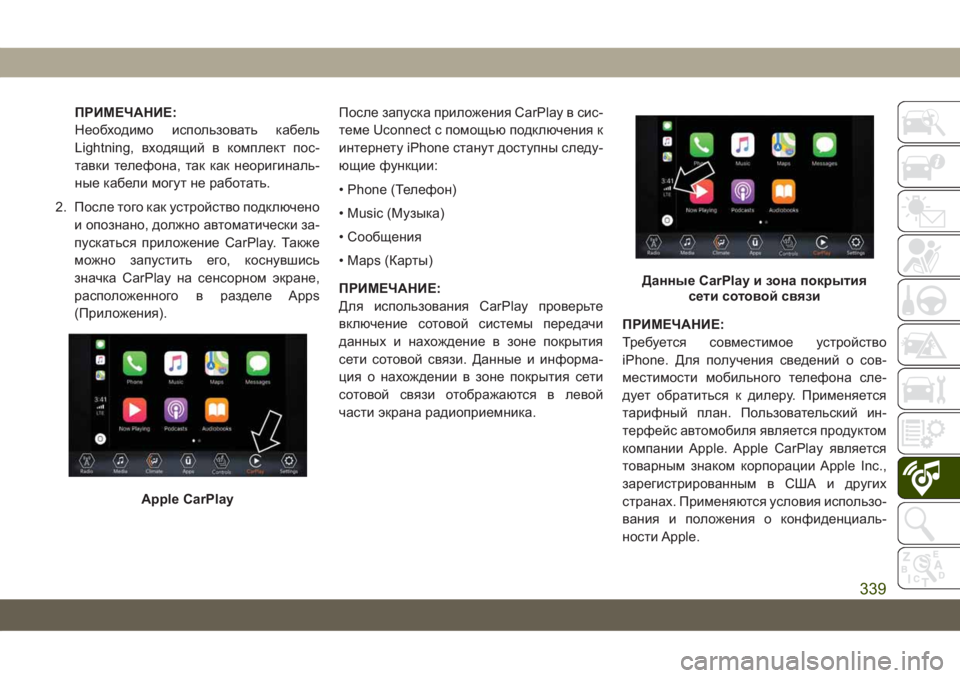
ПРИМЕЧАНИЕ:
Необходимо использовать кабель
Lightning, входящий в комплект пос-
тавки телефона, так как неоригиналь-
ные кабели могут не работать.
2. После того как устройство подключено
и опознано, должно автоматически за-
пускаться приложение CarPlay. Также
можно запустить его, коснувшись
значка CarPlay на сенсорном экране,
расположенного в разделе Apps
(Приложения).После запуска приложения CarPlay в сис-
теме Uconnect с помощью подключения к
интернету iPhone станут доступны следу-
ющие функции:
• Phone (Телефон)
• Music (Музыка)
• Сообщения
• Maps (Карты)
ПРИМЕЧАНИЕ:
Для использования CarPlay проверьте
включение сотовой системы передачи
данных и нахождение в зоне покрытия
сети сотовой связи. Данные и информа-
ция о нахождении в зоне покрытия сети
сотовой связи отображаются в левой
части экрана радиоприемника.ПРИМЕЧАНИЕ:
Требуется совместимое устройство
iPhone. Для получения сведений о сов-
местимости мобильного телефона сле-
дует обратиться к дилеру. Применяется
тарифный план. Пользовательский ин-
терфейс автомобиля является продуктом
компании Apple. Apple CarPlay является
товарным знаком корпорации Apple Inc.,
зарегистрированным в СШАи других
странах. Применяются условия использо-
вания и положения о конфиденциаль-
ности Apple.
Apple CarPlay
Данные CarPlay и зона покрытия
сети сотовой связи
339
Page 342 of 420
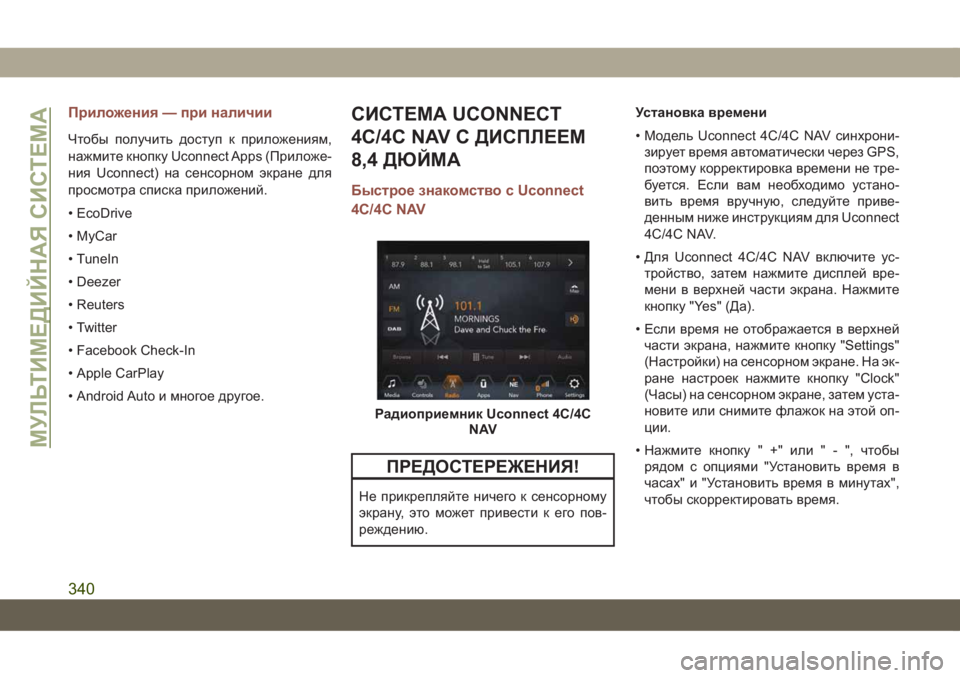
Приложения — при наличии
Чтобы получить доступ к приложениям,
нажмите кнопку Uconnect Apps (Приложе-
ния Uconnect) на сенсорном экране для
просмотра списка приложений.
• EcoDrive
• MyCar
• TuneIn
• Deezer
• Reuters
• Twitter
• Facebook Check-In
• Apple CarPlay
• Android Auto и многое другое.
СИСТЕМА UCONNECT
4C/4C NAV С ДИСПЛЕЕМ
8,4 ДЮЙМА
Быстрое знакомство с Uconnect
4C/4C NAV
ПРЕДОСТЕРЕЖЕНИЯ!
Не прикрепляйте ничего к сенсорному
экрану, это может привести к его пов-
реждению.Установка времени
• Модель Uconnect 4C/4C NAV синхрони-
зирует время автоматически через GPS,
поэтому корректировка времени не тре-
буется. Если вам необходимо устано-
вить время вручную, следуйте приве-
денным ниже инструкциям для Uconnect
4C/4C NAV.
• Для Uconnect 4C/4C NAV включите ус-
тройство, затем нажмите дисплей вре-
мени в верхней части экрана. Нажмите
кнопку "Yes" (Да).
• Если время не отображается в верхней
части экрана, нажмите кнопку "Settings"
(Настройки) на сенсорном экране. На эк-
ране настроек нажмите кнопку "Clock"
(Часы) на сенсорном экране, затем уста-
новите или снимите флажок на этой оп-
ции.
• Нажмите кнопку " +" или"-",чтобы
рядом с опциями "Установить время в
часах" и "Установить время в минутах",
чтобы скорректировать время.
Радиоприемник Uconnect 4C/4C
NAV
МУЛЬТИМЕДИЙНАЯ СИСТЕМА
340
Page 343 of 420
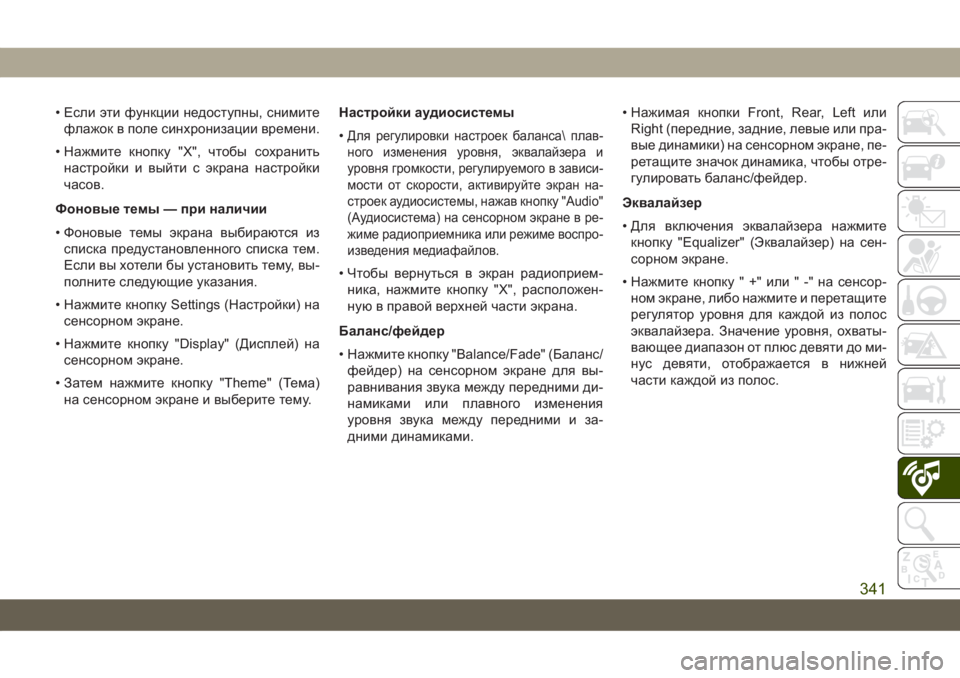
• Если эти функции недоступны, снимите
флажок в поле синхронизации времени.
• Нажмите кнопку "X", чтобы сохранить
настройки и выйти с экрана настройки
часов.
Фоновые темы — при наличии
• Фоновые темы экрана выбираются из
списка предустановленного списка тем.
Если вы хотели бы установить тему, вы-
полните следующие указания.
• Нажмите кнопку Settings (Настройки) на
сенсорном экране.
• Нажмите кнопку "Display" (Дисплей) на
сенсорном экране.
• Затем нажмите кнопку "Theme" (Тема)
на сенсорном экране и выберите тему.Настройки аудиосистемы
•
Для регулировки настроек баланса\ плав-
ного изменения уровня, эквалайзера и
уровня громкости, регулируемого в зависи-
мости от скорости, активируйте экран на-
строек аудиосистемы, нажав кнопку "Audio"
(Аудиосистема) на сенсорном экране в ре-
жиме радиоприемника или режиме воспро-
изведения медиафайлов.
• Чтобы вернуться в экран радиоприем-
ника, нажмите кнопку "X", расположен-
ную в правой верхней части экрана.
Баланс/фейдер
• Нажмите кнопку "Balance/Fade" (Баланс/
фейдер) на сенсорном экране для вы-
равнивания звука между передними ди-
намиками или плавного изменения
уровня звука между передними и за-
дними динамиками.• Нажимая кнопки Front, Rear, Left или
Right (передние, задние, левые или пра-
вые динамики) на сенсорном экране, пе-
ретащите значок динамика, чтобы отре-
гулировать баланс/фейдер.
Эквалайзер
• Для включения эквалайзера нажмите
кнопку "Equalizer" (Эквалайзер) на сен-
сорном экране.
• Нажмите кнопку " +" или " -" на сенсор-
ном экране, либо нажмите и перетащите
регулятор уровня для каждой из полос
эквалайзера. Значение уровня, охваты-
вающее диапазон от плюс девяти до ми-
нус девяти, отображается в нижней
части каждой из полос.
341
Page 344 of 420
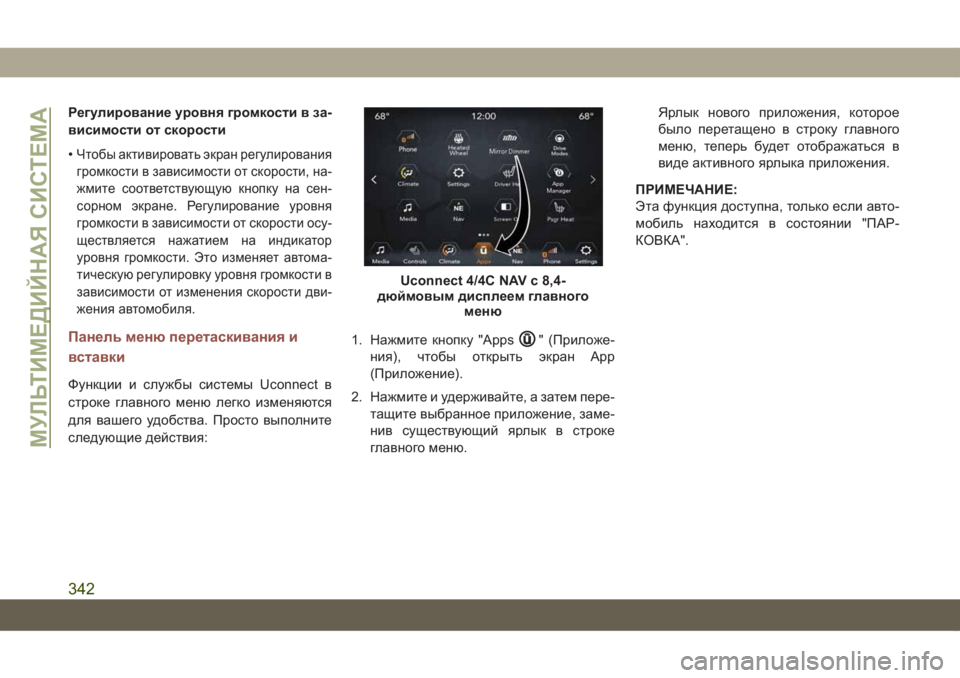
Регулирование уровня громкости в за-
висимости от скорости
•
Чтобы активировать экран регулирования
громкости в зависимости от скорости, на-
жмите соответствующую кнопку на сен-
сорном экране. Регулирование уровня
громкости в зависимости от скорости осу-
ществляется нажатием на индикатор
уровня громкости. Это изменяет автома-
тическую регулировку уровня громкости в
зависимости от изменения скорости дви-
жения автомобиля.
Панель меню перетаскивания и
вставки
Функции и службы системы Uconnect в
строке главного меню легко изменяются
для вашего удобства. Просто выполните
следующие действия:1. Нажмите кнопку "Apps
" (Приложе-
ния), чтобы открыть экран App
(Приложение).
2. Нажмите и удерживайте, а затем пере-
тащите выбранное приложение, заме-
нив существующий ярлык в строке
главного меню.Ярлык нового приложения, которое
было перетащено в строку главного
меню, теперь будет отображаться в
виде активного ярлыка приложения.
ПРИМЕЧАНИЕ:
Эта функция доступна, только если авто-
мобиль находится в состоянии "ПАР-
КОВКА".
Uconnect 4/4C NAV с 8,4-
дюймовым дисплеем главного
меню
МУЛЬТИМЕДИЙНАЯ СИСТЕМА
342
Page 345 of 420
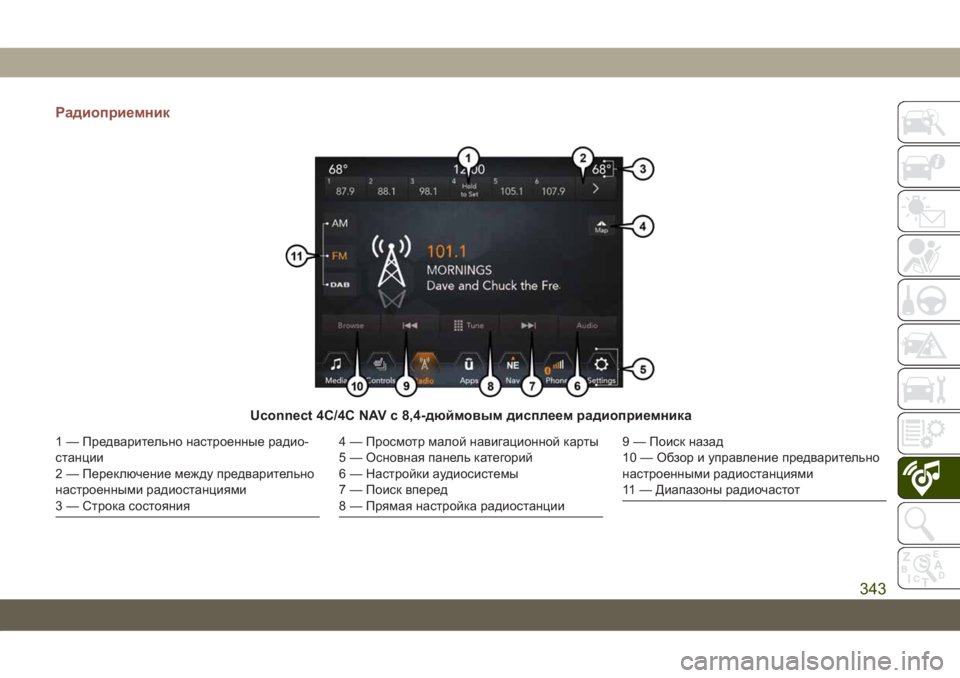
Радиоприемник
Uconnect 4C/4C NAV с 8,4-дюймовым дисплеем радиоприемника
1 — Предварительно настроенные радио-
станции
2 — Переключение между предварительно
настроенными радиостанциями
3 — Строка состояния4 — Просмотр малой навигационной карты
5 — Основная панель категорий
6 — Настройки аудиосистемы
7 — Поиск вперед
8 — Прямая настройка радиостанции9 — Поиск назад
10 — Обзор и управление предварительно
настроенными радиостанциями
11 — Диапазоны радиочастот
343
Page 346 of 420
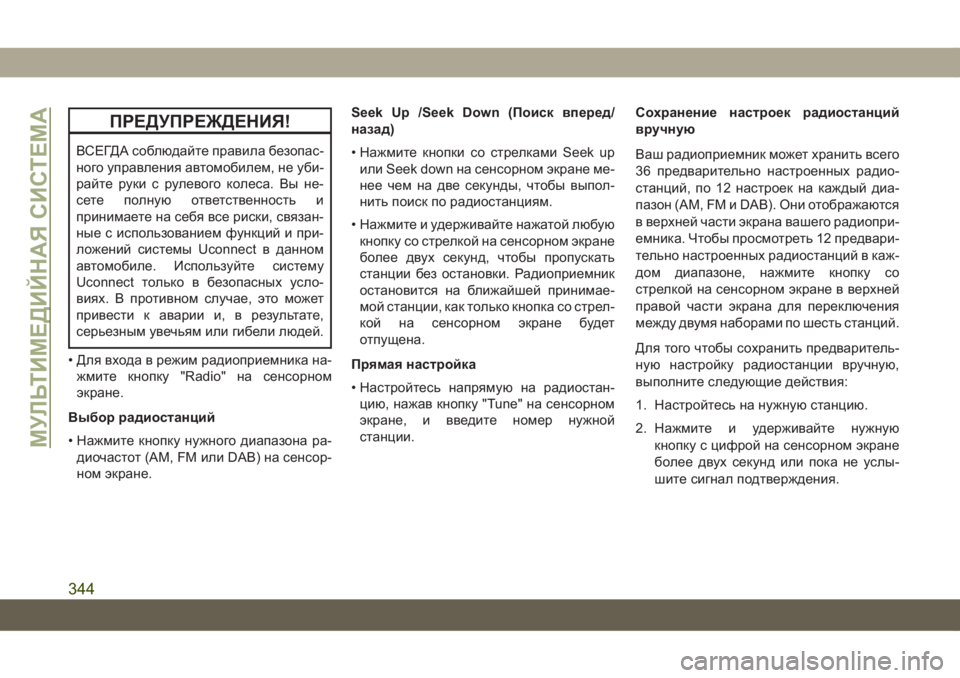
ПРЕДУПРЕЖДЕНИЯ!
ВСЕГДАсоблюдайте правила безопас-
ного управления автомобилем, не уби-
райте руки с рулевого колеса. Вы не-
сете полную ответственность и
принимаете на себя все риски, связан-
ные с использованием функций и при-
ложений системы Uconnect в данном
автомобиле. Используйте систему
Uconnect только в безопасных усло-
виях. В противном случае, это может
привести к аварии и, в результате,
серьезным увечьям или гибели людей.
• Для входа в режим радиоприемника на-
жмите кнопку "Radio" на сенсорном
экране.
Выбор радиостанций
• Нажмите кнопку нужного диапазона ра-
диочастот (AM, FM или DAB) на сенсор-
ном экране.Seek Up /Seek Down (Поиск вперед/
назад)
• Нажмите кнопки со стрелками Seek up
или Seek down на сенсорном экране ме-
нее чем на две секунды, чтобы выпол-
нить поиск по радиостанциям.
• Нажмите и удерживайте нажатой любую
кнопку со стрелкой на сенсорном экране
более двух секунд, чтобы пропускать
станции без остановки. Радиоприемник
остановится на ближайшей принимае-
мой станции, как только кнопка со стрел-
кой на сенсорном экране будет
отпущена.
Прямая настройка
• Настройтесь напрямую на радиостан-
цию, нажав кнопку "Tune" на сенсорном
экране, и введите номер нужной
станции.Сохранение настроек радиостанций
вручную
Ваш радиоприемник может хранить всего
36 предварительно настроенных радио-
станций, по 12 настроек на каждый диа-
пазон (AM, FM и DAB). Они отображаются
в верхней части экрана вашего радиопри-
емника. Чтобы просмотреть 12 предвари-
тельно настроенных радиостанций в каж-
дом диапазоне, нажмите кнопку со
стрелкой на сенсорном экране в верхней
правой части экрана для переключения
между двумя наборами по шесть станций.
Для того чтобы сохранить предваритель-
ную настройку радиостанции вручную,
выполните следующие действия:
1. Настройтесь на нужную станцию.
2. Нажмите и удерживайте нужную
кнопку с цифрой на сенсорном экране
более двух секунд или пока не услы-
шите сигнал подтверждения.
МУЛЬТИМЕДИЙНАЯ СИСТЕМА
344
Page 347 of 420
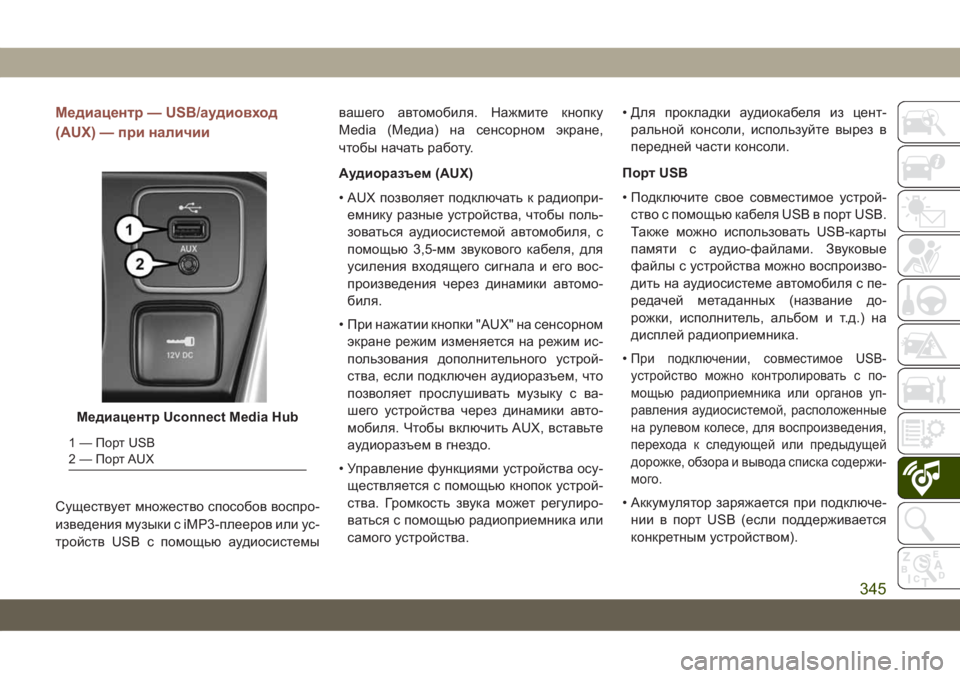
Медиацентр — USB/аудиовход
(AUX) — при наличии
Существует множество способов воспро-
изведения музыки с iMP3-плееров или ус-
тройств USB с помощью аудиосистемывашего автомобиля. Нажмите кнопку
Media (Медиа) на сенсорном экране,
чтобы начать работу.
Аудиоразъем (AUX)
• AUX позволяет подключать к радиопри-
емнику разные устройства, чтобы поль-
зоваться аудиосистемой автомобиля, с
помощью 3,5-мм звукового кабеля, для
усиления входящего сигнала и его вос-
произведения через динамики автомо-
биля.
• При нажатии кнопки "AUX" на сенсорном
экране режим изменяется на режим ис-
пользования дополнительного устрой-
ства, если подключен аудиоразъем, что
позволяет прослушивать музыку с ва-
шего устройства через динамики авто-
мобиля. Чтобы включить AUX, вставьте
аудиоразъем в гнездо.
• Управление функциями устройства осу-
ществляется с помощью кнопок устрой-
ства. Громкость звука может регулиро-
ваться с помощью радиоприемника или
самого устройства.• Для прокладки аудиокабеля из цент-
ральной консоли, используйте вырез в
передней части консоли.
Порт USB
• Подключите свое совместимое устрой-
ство с помощью кабеля USB в порт USB.
Также можно использовать USB-карты
памяти с аудио-файлами. Звуковые
файлы с устройства можно воспроизво-
дить на аудиосистеме автомобиля с пе-
редачей метаданных (название до-
рожки, исполнитель, альбом и т.д.) на
дисплей радиоприемника.
•
При подключении, совместимое USB-
устройство можно контролировать с по-
мощью радиоприемника или органов уп-
равления аудиосистемой, расположенные
на рулевом колесе, для воспроизведения,
перехода к следующей или предыдущей
дорожке, обзора и вывода списка содержи-
мого.
• Аккумулятор заряжается при подключе-
нии в порт USB (если поддерживается
конкретным устройством).
Медиацентр Uconnect Media Hub
1 — Порт USB
2 — Порт AUX
345
Page 348 of 420
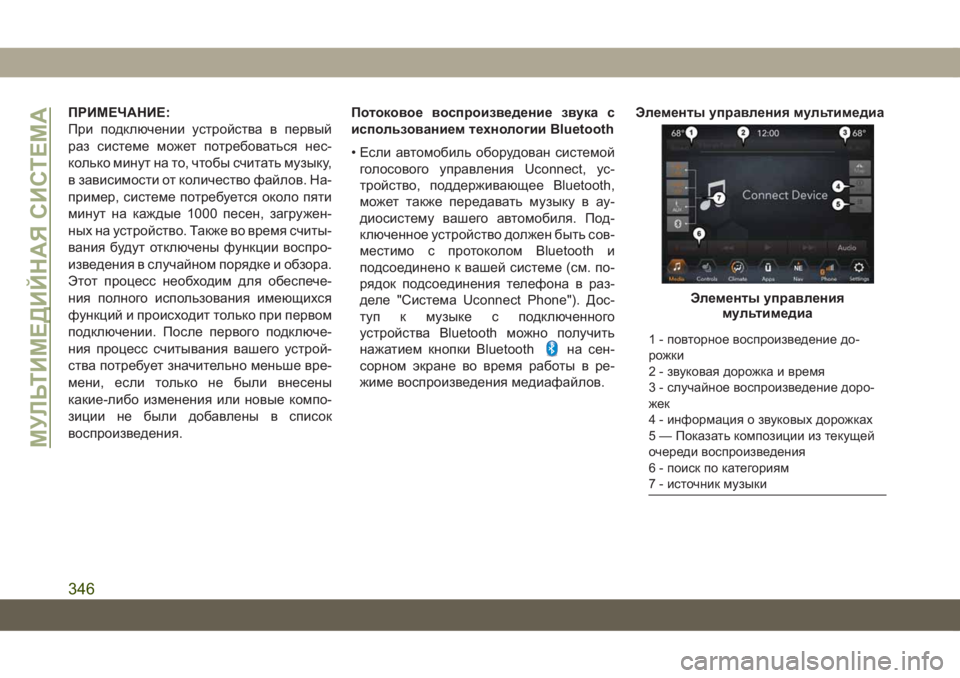
ПРИМЕЧАНИЕ:
При подключении устройства в первый
раз системе может потребоваться нес-
колько минут на то, чтобы считать музыку,
в зависимости от количество файлов. На-
пример, системе потребуется около пяти
минут на каждые 1000 песен, загружен-
ных на устройство. Также во время считы-
вания будут отключены функции воспро-
изведения в случайном порядке и обзора.
Этот процесс необходим для обеспече-
ния полного использования имеющихся
функций и происходит только при первом
подключении. После первого подключе-
ния процесс считывания вашего устрой-
ства потребует значительно меньше вре-
мени, если только не были внесены
какие-либо изменения или новые компо-
зиции не были добавлены в список
воспроизведения.Потоковое воспроизведение звука с
использованием технологии Bluetooth
• Если автомобиль оборудован системой
голосового управления Uconnect, ус-
тройство, поддерживающее Bluetooth,
может также передавать музыку в ау-
диосистему вашего автомобиля. Под-
ключенное устройство должен быть сов-
местимо с протоколом Bluetooth и
подсоединено к вашей системе (см. по-
рядок подсоединения телефона в раз-
деле "Система Uconnect Phone"). Дос-
туп к музыке с подключенного
устройства Bluetooth можно получить
нажатием кнопки Bluetooth
на сен-
сорном экране во время работы в ре-
жиме воспроизведения медиафайлов.Элементы управления мультимедиа
Элементы управления
мультимедиа
1 - повторное воспроизведение до-
рожки
2 - звуковая дорожка и время
3 - случайное воспроизведение доро-
жек
4 - информация о звуковых дорожках
5 — Показать композиции из текущей
очереди воспроизведения
6 - поиск по категориям
7 - источник музыки
МУЛЬТИМЕДИЙНАЯ СИСТЕМА
346
Page 349 of 420
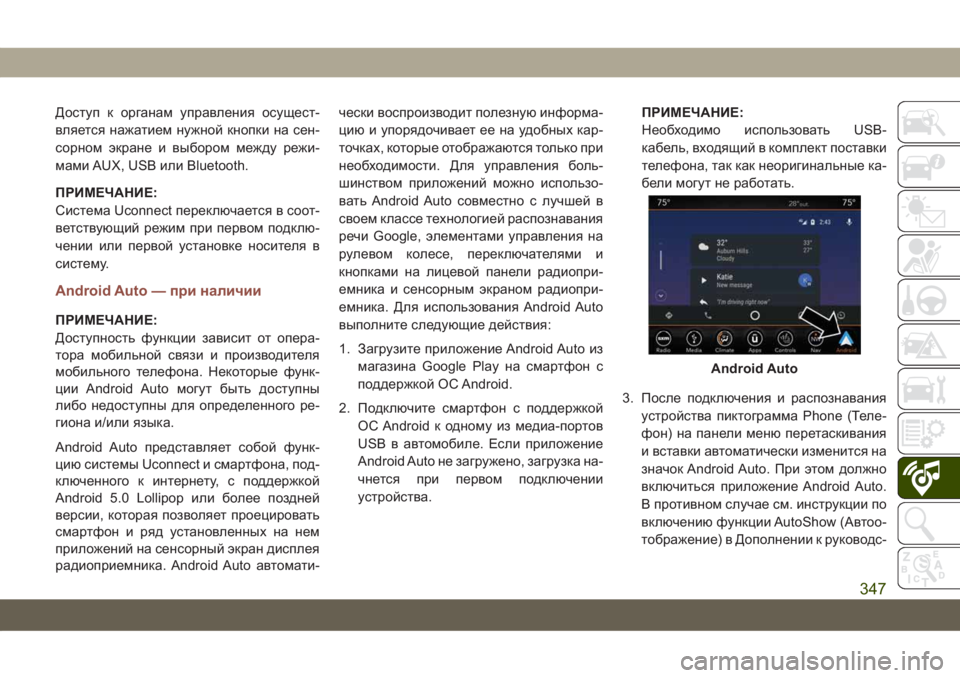
Доступ к органам управления осущест-
вляется нажатием нужной кнопки на сен-
сорном экране и выбором между режи-
мами AUX, USB или Bluetooth.
ПРИМЕЧАНИЕ:
Система Uconnect переключается в соот-
ветствующий режим при первом подклю-
чении или первой установке носителя в
систему.
Android Auto — при наличии
ПРИМЕЧАНИЕ:
Доступность функции зависит от опера-
тора мобильной связи и производителя
мобильного телефона. Некоторые функ-
ции Android Auto могут быть доступны
либо недоступны для определенного ре-
гиона и/или языка.
Android Auto представляет собой функ-
цию системы Uconnect и смартфона, под-
ключенного к интернету, с поддержкой
Android 5.0 Lollipop или более поздней
версии, которая позволяет проецировать
смартфон и ряд установленных на нем
приложений на сенсорный экран дисплея
радиоприемника. Android Auto автомати-чески воспроизводит полезную информа-
цию и упорядочивает ее на удобных кар-
точках, которые отображаются только при
необходимости. Для управления боль-
шинством приложений можно использо-
вать Android Auto совместно с лучшей в
своем классе технологией распознавания
речи Google, элементами управления на
рулевом колесе, переключателями и
кнопками на лицевой панели радиопри-
емника и сенсорным экраном радиопри-
емника. Для использования Android Auto
выполните следующие действия:
1. Загрузите приложение Android Auto из
магазина Google Play на смартфон с
поддержкой ОС Android.
2. Подключите смартфон с поддержкой
ОС Android к одному из медиа-портов
USB в автомобиле. Если приложение
Android Auto не загружено, загрузка на-
чнется при первом подключении
устройства.ПРИМЕЧАНИЕ:
Необходимо использовать USB-
кабель, входящий в комплект поставки
телефона, так как неоригинальные ка-
бели могут не работать.
3. После подключения и распознавания
устройства пиктограмма Phone (Теле-
фон) на панели меню перетаскивания
и вставки автоматически изменится на
значок Android Auto. При этом должно
включиться приложение Android Auto.
В противном случае см. инструкции по
включению функции AutoShow (Автоо-
тображение) в Дополнении к руководс-
Android Auto
347
Page 350 of 420
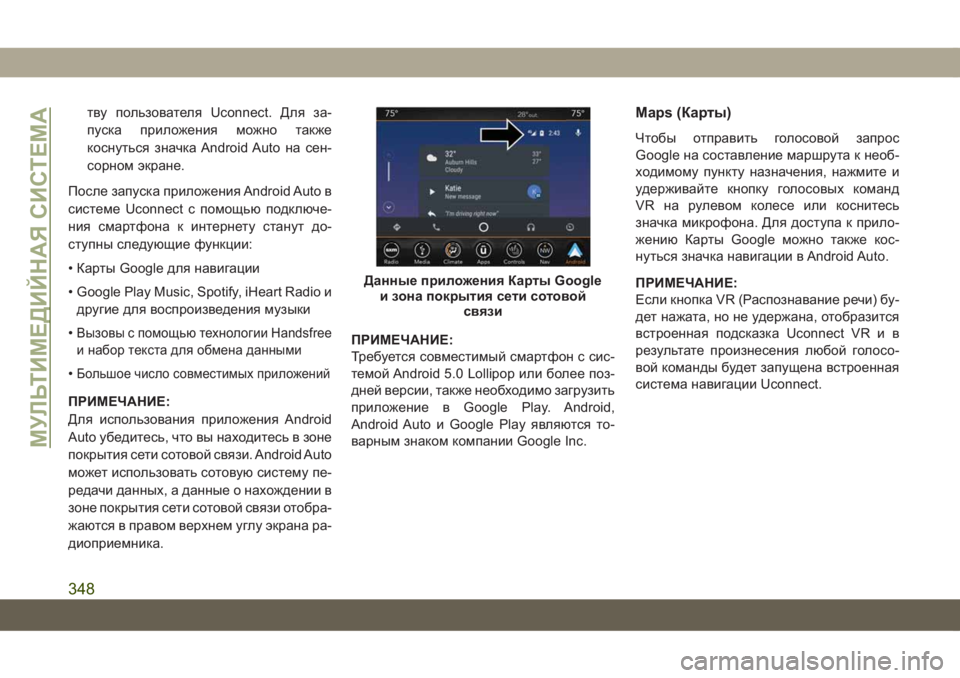
тву пользователя Uconnect. Для за-
пуска приложения можно также
коснуться значка Android Auto на сен-
сорном экране.
После запуска приложения Android Auto в
системе Uconnect с помощью подключе-
ния смартфона к интернету станут до-
ступны следующие функции:
• Карты Google для навигации
• Google Play Music, Spotify, iHeart Radio и
другие для воспроизведения музыки
•
Вызовы с помощью технологии Handsfree
и набор текста для обмена данными
•Большое число совместимых приложений
ПРИМЕЧАНИЕ:
Для использования приложения Android
Auto убедитесь, что вы находитесь в зоне
покрытия сети сотовой связи. Android Auto
может использовать сотовую систему пе-
редачи данных, а данные о нахождении в
зоне покрытия сети сотовой связи отобра-
жаются в правом верхнем углу экрана ра-
диоприемника.ПРИМЕЧАНИЕ:
Требуется совместимый смартфон с сис-
темой Android 5.0 Lollipop или более поз-
дней версии, также необходимо загрузить
приложение в Google Play. Android,
Android Auto и Google Play являются то-
варным знаком компании Google Inc.
Maps (Карты)
Чтобы отправить голосовой запрос
Google на составление маршрута к необ-
ходимому пункту назначения, нажмите и
удерживайте кнопку голосовых команд
VR на рулевом колесе или коснитесь
значка микрофона. Для доступа к прило-
жению Карты Google можно также кос-
нуться значка навигации в Android Auto.
ПРИМЕЧАНИЕ:
Если кнопка VR (Распознавание речи) бу-
дет нажата, но не удержана, отобразится
встроенная подсказка Uconnect VR и в
результате произнесения любой голосо-
вой команды будет запущена встроенная
система навигации Uconnect.
Данные приложения Карты Google
и зона покрытия сети сотовой
связи
МУЛЬТИМЕДИЙНАЯ СИСТЕМА
348